افرادی که به افزونه المنتور اعتقاد فراوانی دارند، ممکن است با دیدن خطای لود نشدن ابزارکهای المنتور دست و پای خود را گم کنند! 🥺
اگر شما هم جزو این دسته از افراد هستید و المنتور برایتان باز نمیشود، باید بگویم اصلاً نیازی نیست نگران باشید.
من، هم به المنتور اعتقاد دارم و هم راهحل مشکلات آن را میدانم.
پس خیالتان راحت باشد که تنها نیستید و بهسادگی باهم این مشکل را حل میکنیم. 😉
در این مقاله به بررسی راهکارهای حل مشکل خطای لودینگ المنتور میپردازیم.
خطای لودینگ المنتور یکی از رایجترین مشکلاتی است که برای این افزونه وجود دارد.
این خطا باعث میشود تا نتوانید با المنتور کار کنید و دسترسیتان به بخش ابزارکهای المنتور بسته میشود.
راهکارهایی که در ادامه ارائه میشوند 100% کاربردی هستند و در پروژههای مختلف امتحانشان را پس دادهاند.
فهرست مطالب
خطای لودینگ المنتور چیست؟
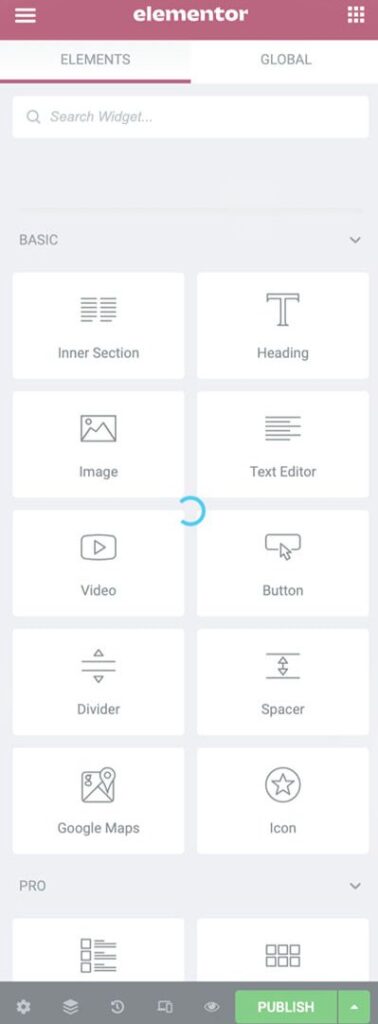
خطای لودینگ المنتور معمولاً با پیام internal server error 500 در بخش ابزارکهای المنتور ظاهر میشود.
زمانی که این پیام نمایش داده میشود، بههیچعنوان امکان کار با افزونه المنتور وجود ندارد.
اگر با چنین مشکلی مواجه هستید، در ادامه راهکارهای رفع ارور 500 المنتور آمده است.
بهاحتمال 100% این راهکارها برای حل مشکل لود نشدن المنتور در سایت شما کاربردی خواهند بود، اما اگر به هر دلیلی مشکل المنتور حل نشد، در نظرات مطرح کنید تا مشکلتان را بیشتر بررسی کنیم.
همانطور که قبلا در پست وردپرس چیست گفتیم، یکی از خوبیهای وردپرس و افزونههای آن، پیدا کردن سریع روشهای خطایابی و رفع ارور هست چون جامعه پشتیبان بزرگی دارد.
چگونه مشکل لود نشدن المنتور را حل کنیم؟
راهکارهایی که در ادامه برای رفع خطای سرور در المنتور (internal server error 500) آمدهاند، به ترتیب اولویت هستند تا زیاد اذیت نشوید و تا حد امکان در قدمهای اولیه مشکل المنتور سایتتان حل شود.
تغییر مروگر
این احتمال که مشکل از مرورگر باشد بسیار پایین است. اما بهتر است قبل از انجام هر کاری، کار با المنتور را در مرورگر دیگری هم امتحان کنید و ببینید آیا کمکان مشکل باقی است یا خیر.
در سایت رسمی المنتور نیز آمد است که از بهروزترین نسخه مرورگرها برای کار با المنتور استفاده شود.
بررسی تداخل بین افزونهها
رایجترین خطاهای وردپرس معمولاً بهواسطه تداخل بین افزونهها و یا نصب افزونههای اشتباه ایجاد میشوند.
به همین دلیل، اولین راهکار برای حل خطاهای وردپرسی، بررسی افزونههاست.
پیشنهاد میکنم تمام افزونههای وردپرس را غیرفعال کنید و فقط افزونه المنتور و المنتور پرو فعال باشد.
سپس یک صفحه خالی با المنتور ایجاد کنید و ببینید که آیا هنوز مشکل لود نشدن بخش ابزارکهای المنتور پابرجاست یا خیر.
اگر مشکل حل شده بود، باید افزونهها را تکبهتک فعال کنید. پس از فعالسازی هر افزونه، باید برگردید و صفحه را رفرش کنید. اینگونه مشخص میشود که المنتور با کدام افزونه تداخل دارد.
اما اگر با غیر فعالسازی تمام افزونهها، همچنان مشکل لود نشدن المنتور پابرجا بود، مشکل از تداخل افزونهها نیست. تمامی افزونهها را فعال کنید و به مرحله بعدی بروید.
پیشنهاد میکنم مقاله معرفی جامع افزونههای وردپرس و نکات ضروری آنها را مطالعه کنید. در این مقاله روشها و نکاتی برای استفاده بهتر از افزونههای وردپرس آمده است.
بررسی تداخل با قالب
گاهی اوقات مشکلات لودینگ مربوط به قالب وردپرس است. هرچند که احتمال آن کم است.
برای بررسی این موضوع لازم است تا قالب پیشفرض وردپرس یا یک قالب دیگر را فعال کنید.
پس از فعالسازی قالب، یک صفحه با المنتور ایجاد کنید و ببینید که همچنان مشکل لود شدن المنتور وجود دارد یا خیر.
بررسی نسخه PHP هاست
طبق آنچه که در سایت رسمی المنتور آمده است، برای اجرای المنتور، نسخه PHP هاست باید بالاتر از 7 باشد.
برای بررسی ورژن PHP، به کنترل پنل هاست مراجعه کنید. سپس روی MultiPHP Manager کلیک کنید.

پس از ورود به بخش MultiPHP Manager مانند تصویر زیر ابتدا دامنه مورد نظر را انتخاب کنید، سپس با انتخاب ورژن PHP مورد نظر، روی Apply کنید.
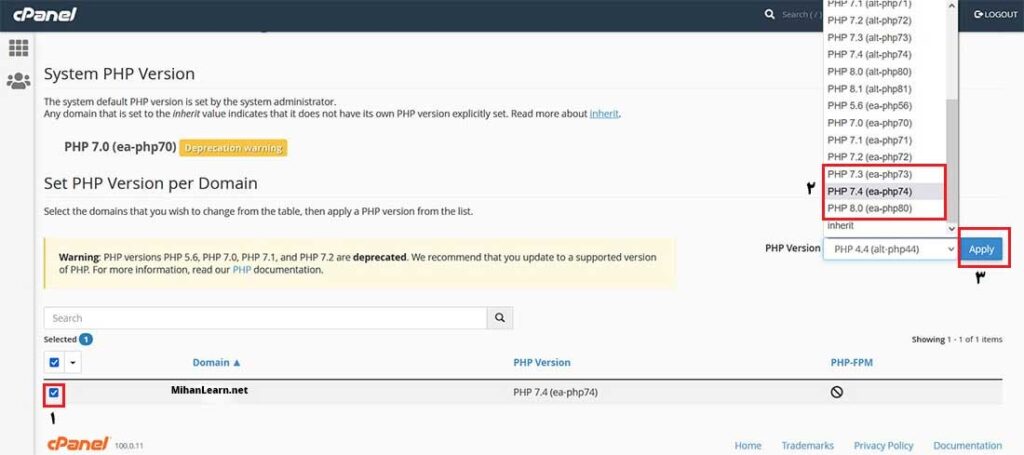
پس از انجام این تغییرات، بررسی کنید آیا خطای لودینگ المنتور حل شده است یا خیر.
در نظر داشته باشید که ورژن PHP روی امنیت وردپرس تاثیر زیادی دارد، حتما از جدیدترین نسخههای PHP استفاده کنید.
بررسی محدودیتهای PHP
طبق گزارش سایت المنتور، رایجترین علت که باعث ایجاد خطای لودینگ المنتور میشود، محدودیت حافظه PHP است.
برای حل این مشکل سادهترین کار این است که به پشتیبانی هاست خود تیکت بزنید تا محدودیت حافظه PHP را ارتقاء دهند.
اما خودتان هم میتوانید از طریق هاست این کار را انجام دهید. برای این کار لازم است به بخش MultiPHP INI Editor کنترل پنل هاست مراجعه کنید.

در این بخش باید مقدار memory_limit را به 256 یا 512 افزایش دهید.
اگر از افزونههای جانبی المنتور و افزونههای سنگینی مانند افزونه فروشگاه ساز ووکامرس استفاده میکنید پیشنهاد میکنم حداقل این مقدار را روی 512M قرار دهید. درنهایت روی Apply کلیک کنید.
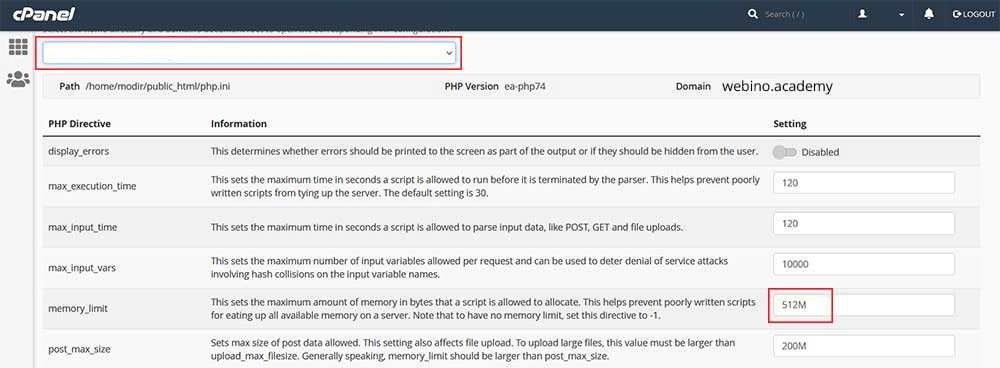
پس از انجام مراحل بالا، به ویرایشگر المنتور مراجعه کنید. بهاحتمالزیاد باید مشکل لود نشدن ابزارک های المنتور حلشده باشد.
بررسی فایل htaccess.
اگر زیرساخت سروری که هاست سایت شما روی آن ایجاد شده است آپاچی باشد، تنظیماتهاست درونِ فایلی به نام htaccess ذخیره میشود. این فایل در فایل منیجر، درون پوشه public_html قرار دارد.
گاهی اوقات به دلیل نصب افزونههای مختلف، تغییراتی درون این فایل انجام میشود که ممکن است باعث تداخل در عملکرد برخی از افزونهها مانند المنتور شود.
برای اینکه متوجه شوید مشکل از تنظیمات داخل فایل htaccess هست یا خیر، به پوشه public_html در هاست مراجعه نمایید و این فایل را پیدا کنید.
اگر فایل htaccess. پیدا نشد، مانند تصویر زیر روی settings کلیک کنید و تیک گزینه Show Hidden Files (dotfiles) را بزنید.
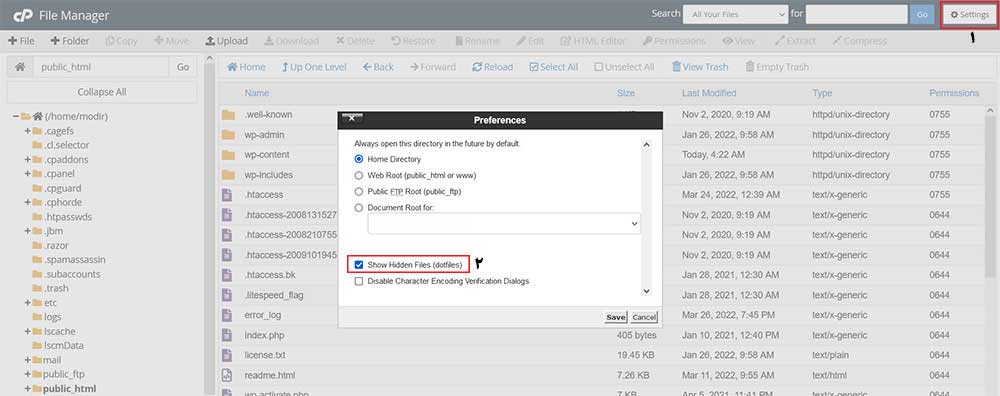
پس از پیدا کردن فایل htaccess.، نام آن را به htaccess1. تغییر دهید.
با کلیک روی File، یک فایل جدید ایجاد کنید و نام آن را htaccess. بگذارید.
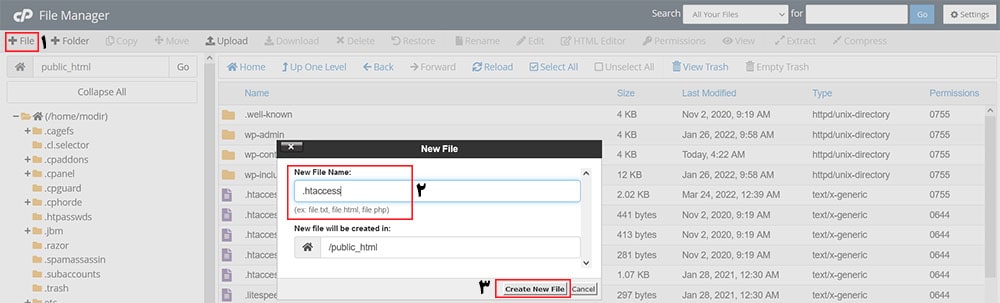
پس از ایجاد فایل روی آن کلیک راست کرده و edit را انتخاب کنید تا فایل برای ویرایش باز شود.
درون فایل کد زیر را قرار دهید و روی Save کلیک کنید.
# BEGIN WordPress
RewriteEngine On
RewriteRule .* - [E=HTTP_AUTHORIZATION:%{HTTP:Authorization}]
RewriteBase /
RewriteRule ^index\.php$ - [L]
RewriteCond %{REQUEST_FILENAME} !-f
RewriteCond %{REQUEST_FILENAME} !-d
RewriteRule . /index.php [L]
# END WordPress
بررسی تنظیمات افزونههای امنیتی
این تجربه را داشتهام که با غیر فعال کردن بخش فایروال افزونه امنیتی وردفنس، مشکل خطای سرور المنتور حل شود.
افزایش محدودیت سرویس آپاچی
گاهی اوقات فقط افزودن کد زیر به فایل htaccess. میتواند مشکل لودینگ المنتور را حل کند.
<IfModule mod_substitute.c>
SubstituteMaxLineLength 30m
</IfModule>
LimitRequestBody 9999999
تغییر شیوه بارگزاری ویرایشگر المنتور
برای انجام این کار مانند تصویر زیر به بخش تنظیمات المنتور مراجعه کنید.
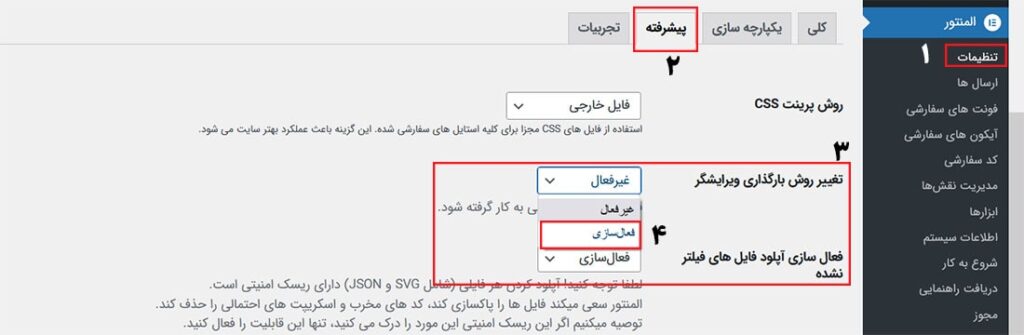
در برخی موارد انجام این تغییر در بخش تنظیمات المنتور باعث رفع مشکل بارگزاری ویرایشگر المنتور میشود.
فعالسازی حالت ایمن المنتور (Safe mode)
اگر با روش قبلی خطای لودینگ المنتور حل نشد، بهتر است حالت ایمن المنتور را هم امتحان کنید.
برای فعالسازی این حالت، مانند تصویر زیر به بخش ابزارها بروید و حالت ایمن را فعال کنید.
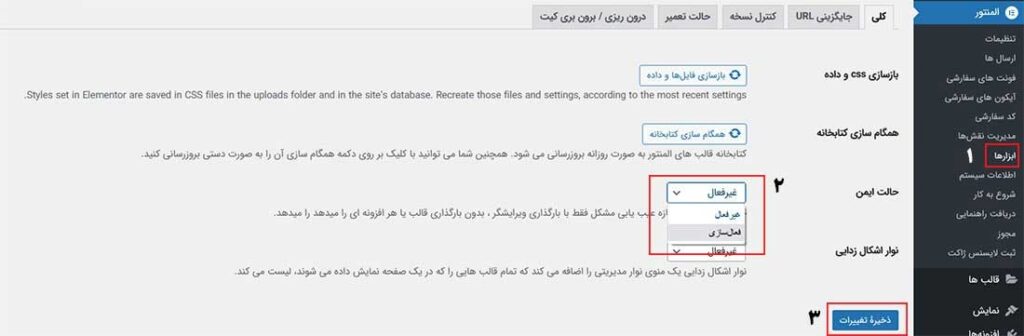
البته در نظر داشته باشید که بنا به تجربه حالت ایمن المنتور برای لود بخش ابزارکهای المنتور مؤثر نیست و بیشتر برای مواردی کاربرد دارد که کلا المنتور لود نمیشود.
غیرفعال سازی افزودنیهای المنتور و ویجتها
درصورتیکه از افزونههای جانبی المنتور (Elementor addons) مانند المنت پک، Ultimate Addons for Elementor، JetElements و… استفاده میکنید، موقتاً آنها را غیرفعال کنید.
این کار باعث میشود تا منابع بیشتری در دسترس افزونه اصلی المنتور قرار بگیرد.
امیدوارم با کمک راهکارهای بالا بتوانید خطای لودینگ المنتور را حل کنید. روشهایی که عنوان شدند برگرفته از تجربیات شخصیام در پروژههای مختلف و راهنمای سایت رسمی المنتور است. بهاحتمال نزدیک به 100% با انجام صحیح موارد بالا مشکل لود افزونه المنتور سایتتان حل خواهد شد.
ابتدای پست گفتم اگر به صفحه ساز المنتور اعتقاد دارید، خیالتان راحت، هر خطایی در آن بهوجود آید را حل میکنیم. حالا احتمالا اعتمادتان به این افزونه بیشتر از قبل شده است، اگر اینطور است، پیشنهاد میکنم به دنبال روشهای کسب درآمد با المنتور هم باشید. اگر به این موضوع علاقه داشتید میتوانید مقاله کسب درآمد از وردپرس را مطالعه کنید. 😉
خوشحال میشوم تجربیاتتان را در خصوص حل خطای لودینگ المنتور با من و دیگر همراهان میهن لرن در نظرات به اشتراک بذارید.

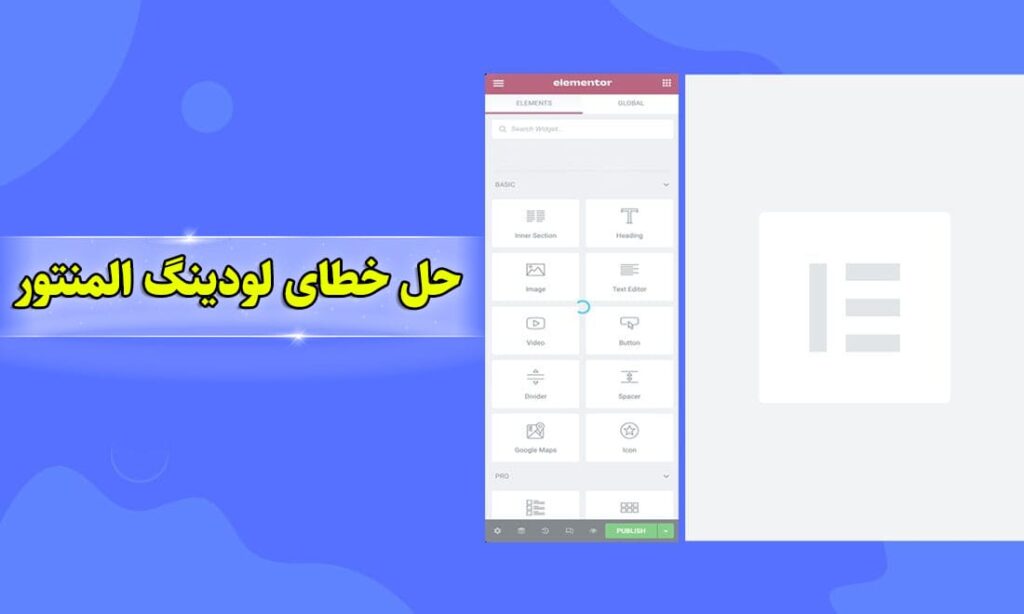

این خطای سرور المنتور خیلی رو اعصاب بود راستش اما خیلی ممنون چون با روش 5 تونستم حل کنم